Tastiera e Mouse PS/2 che non funzionano su Windows 10/11

Con l’arrivo di Windows 10 (e successivi) Microsoft ha deciso di eliminare il supporto dei dispositivi basati su porta PS/2, quella porta dalla forma circolare costituita da diversi pin caratterizzata dal colore verde per i vecchi mouse e viola per tastiere.
Essendo uno standard che è stato sostituito dall’attuale USB, i nuovi sistemi operativi Windows non riescono a rilevare tali periferiche PS/2.
Per risolvere questo problema, è necessario modificare due chiavi nel registro di sistema. Per fare ciò, è necessario utilizzare temporaneamente una tastiera e un mouse USB.
Di seguito vi mostreremo due modalità di risoluzione tra cui una “manuale” per chi ama smanettare con il pc mentre l’altra chiamata “Automatica” che grazie ad un file precompilato effettuerà per voi la modifica al registro di sistema in un semplice click.
Procedimento Manuale:
- Aprire l’editor del Registro di sistema premendo Windows + R per aprire l’app Esegui, oppure cliccare su “cerca” nella barra di windows digitando regedit premendo invio.

- Recarsi nel percorso HKEY_LOCAL_MACHINE\SYSTEM\CurrentControlSet\Services\i8042prt

- Modificare il valore StartValue (fare doppio clic sopra) impostandolo su 1 e fare clic su OK.

- Nel caso in cui il valore StartValue non esista, creare un nuovo valore DWORD. Fare clic con il tasto destro in un’area vuota e scegliere Nuovo > Valore DWORD (32 bit).

- Riavviare il computer, scollegando tutte le tastiere e i mouse USB e lasciando collegati solo i dispositivi PS/2.
Se il mouse non funziona dopo la modifica:
- Recati nel percorso HKEY_LOCAL_MACHINE\SYSTEM\CurrentControlSet\Services\mouhid
- Modifica il valore StartValue e impostalo su valore 1, se non esiste crealo con Valore DWORD (32 bit);

- Riavvia il computer, scollegando tutte le tastiere e i mouse USB e lasciando collegati solo i dispositivi PS/2.
Procedimento Automatico:
- Scaricare il la cartella zip
- Scompattate il contenuto
- Cliccate sui file di registro presenti nella cartella confermando
- Riavviate il pc
Conclusione
Dopo aver seguito queste istruzioni, le periferiche PS/2 dovrebbero essere rilevate correttamente da Windows 10/11.


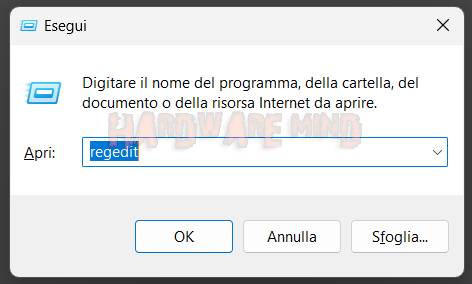
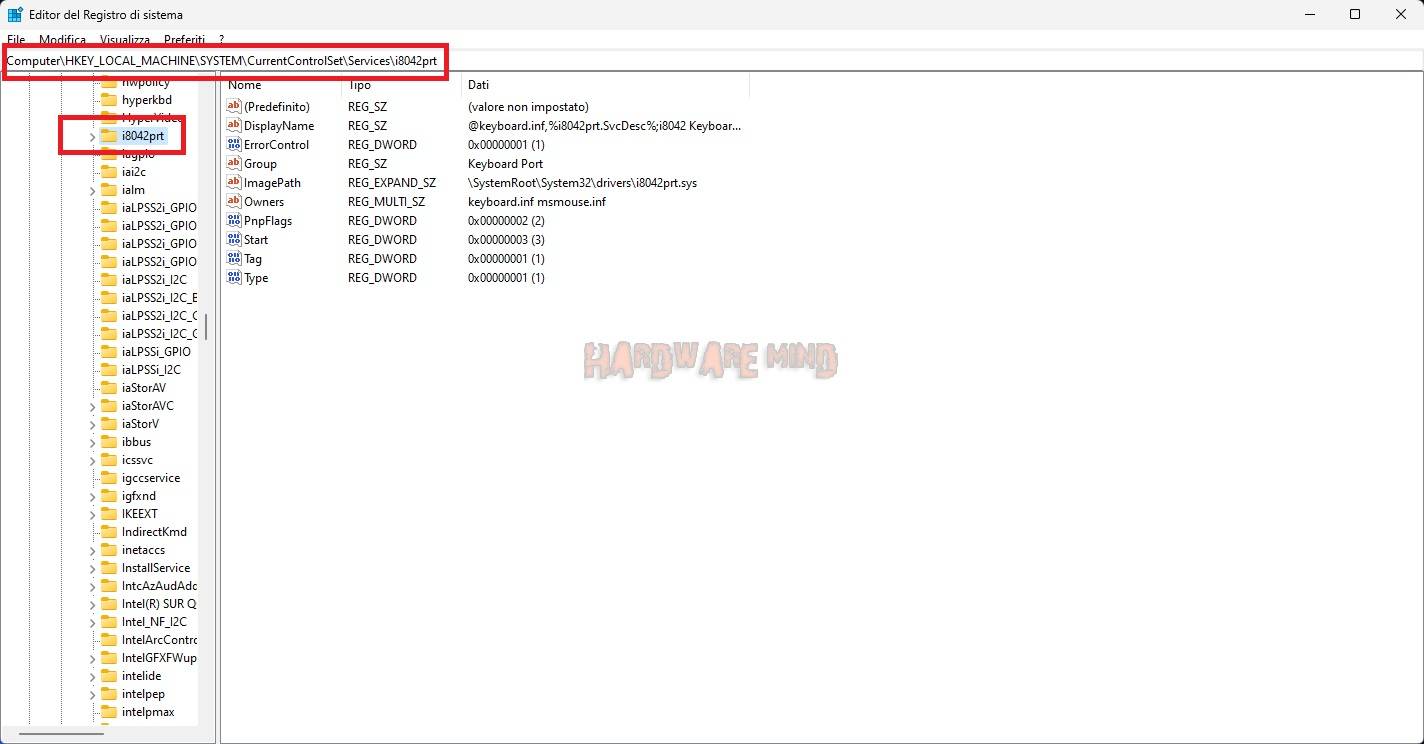
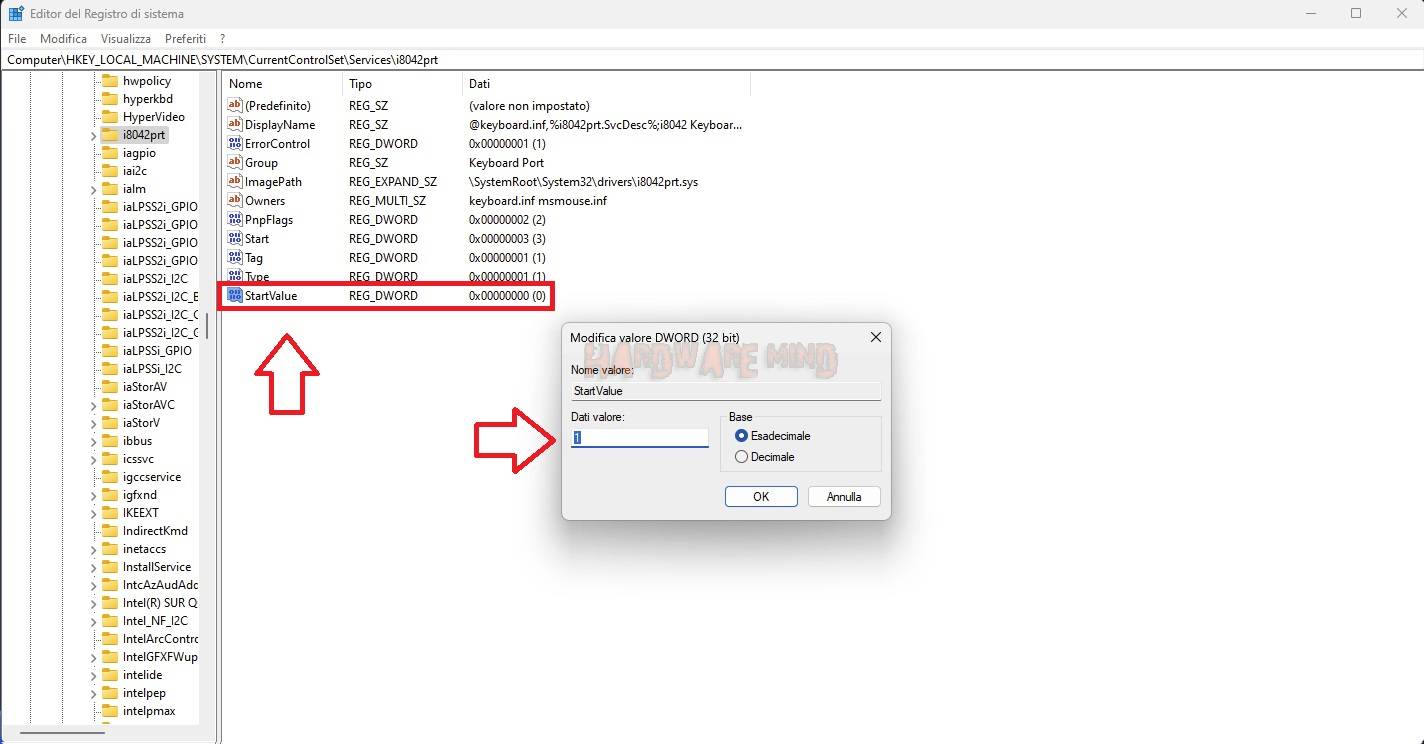
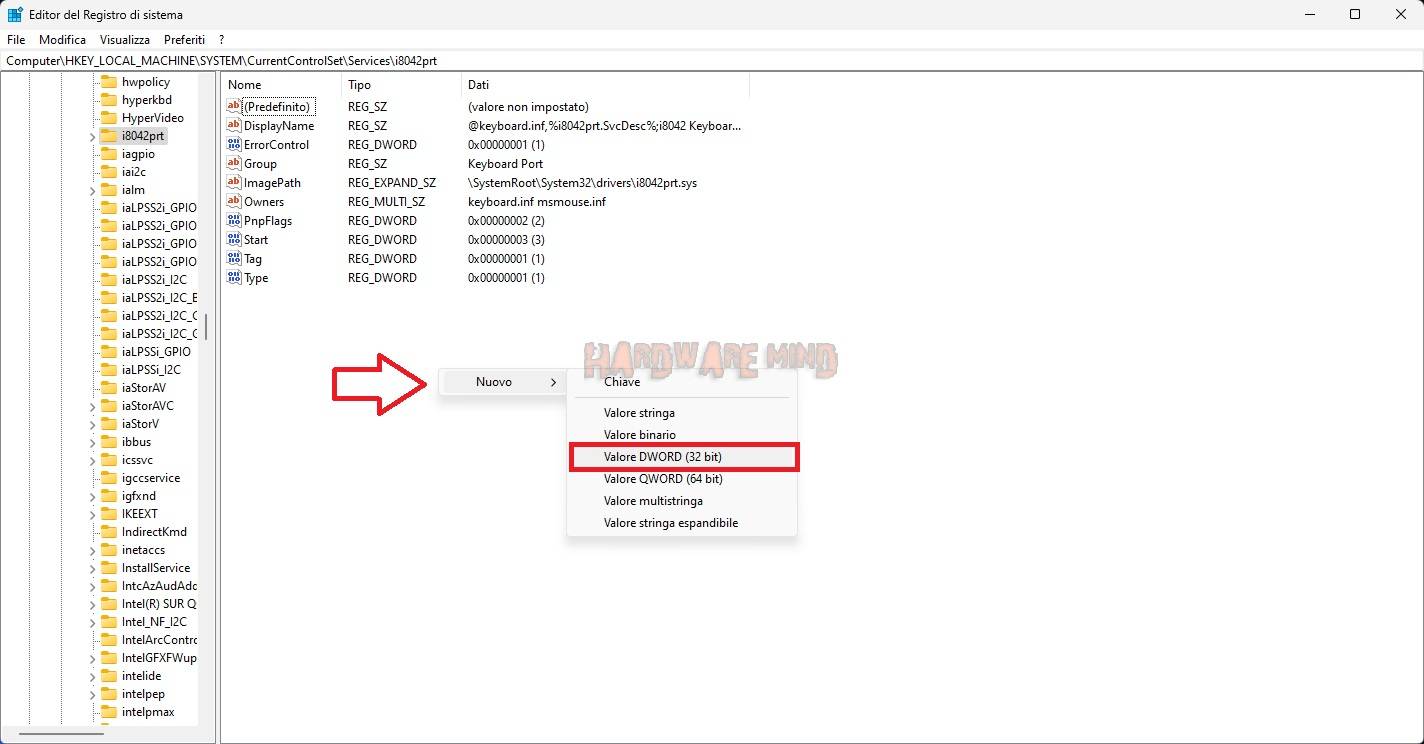
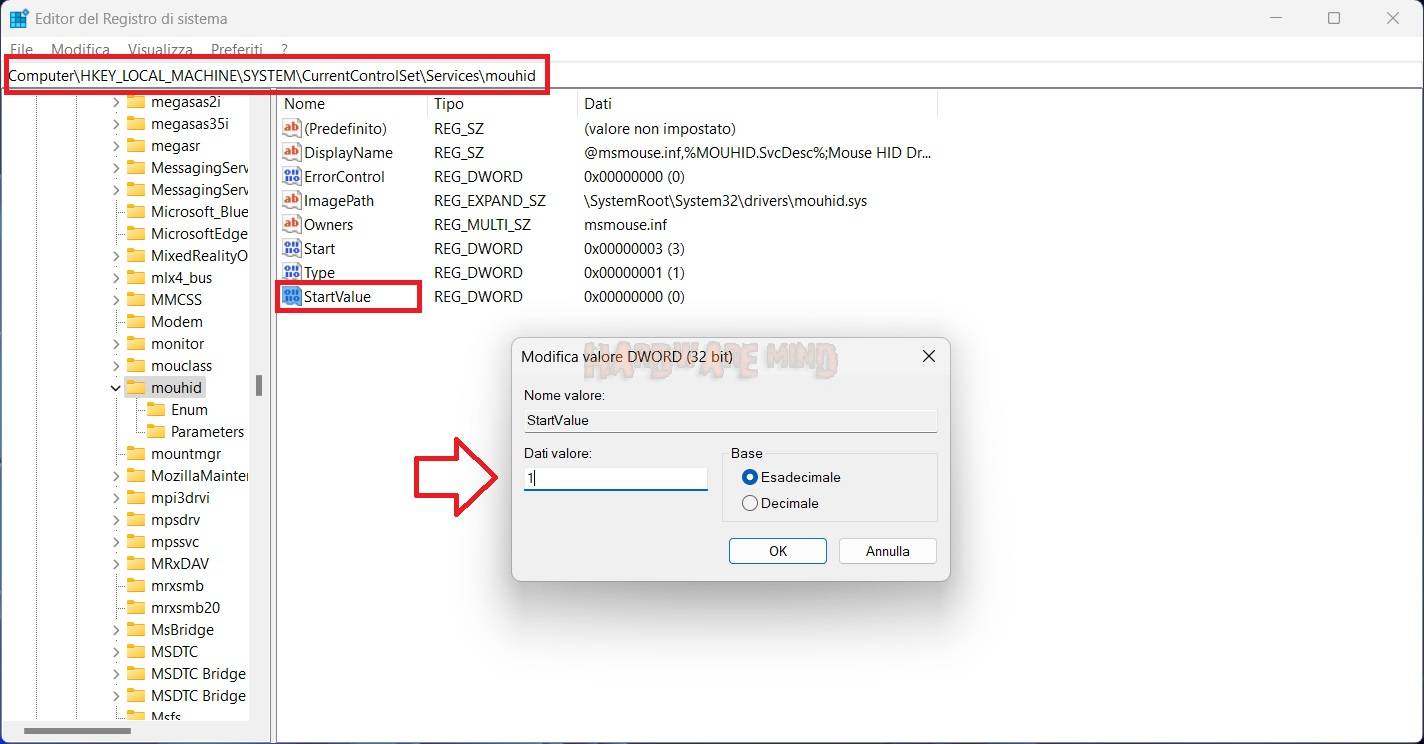


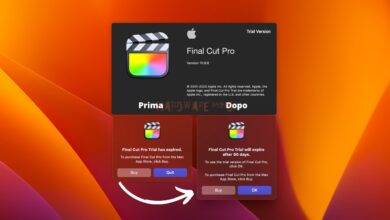


Confermo che ha funzionato, avevo bisogno di usare tastiera e mouse ps2 su un vecchio pc che uso da muletto e mi seccava dover prendere due periferiche nuove per un pc che uso di rado.
Ho usato la procedura “automatica” in due click ho risolto grazie!!!
Lieto di esserti stato utile…a presto!
Sarebbe perfetto se integraste anche una video guida per gli imbranati come me
Ciao Michele in realtà sarà aggiunto nei prossimi giorni…grazie per il tuo consiglio!!!